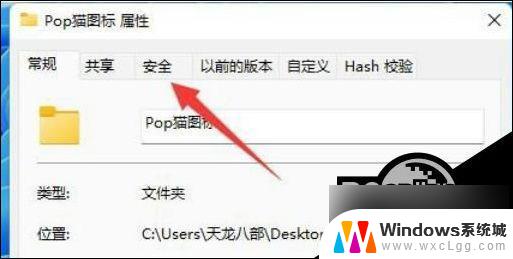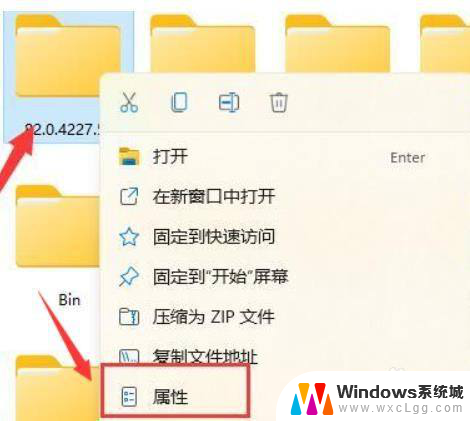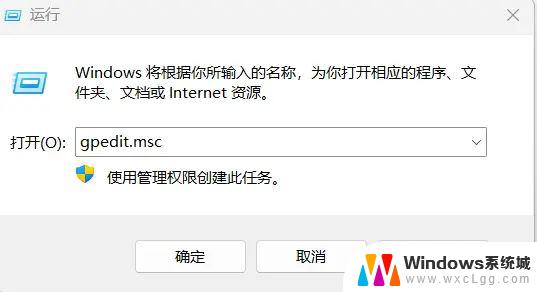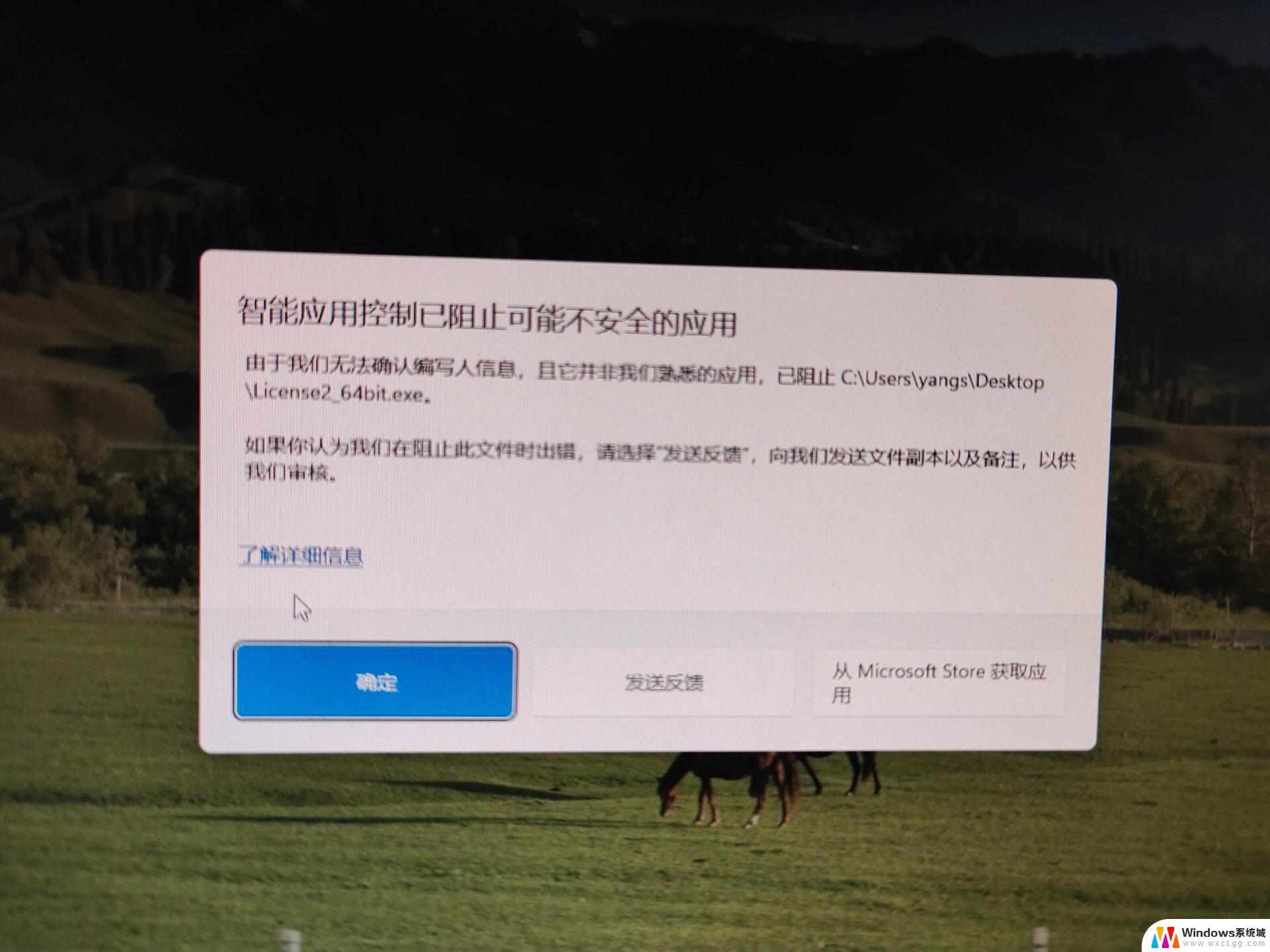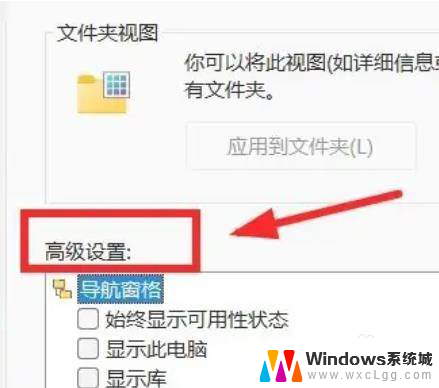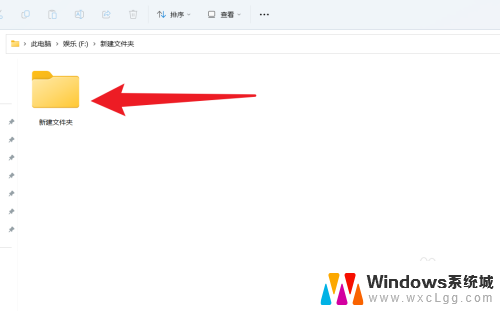win11文件夹如何不设置只读 Win11文件夹只读属性无法取消怎么办
Win11文件夹如何不设置只读?Win11文件夹只读属性无法取消的情况该如何解决呢?在操作系统升级至Win11后,有用户反映在设置文件夹属性时遇到了无法取消只读属性的问题,这种情况可能会影响用户对文件的操作和管理,因此需要找到解决方法来解决这一困扰。接下来我们将探讨如何解决Win11文件夹只读属性无法取消的问题。
Win11只读模式无法关闭的解决方法
1. 用户在电脑桌面上用鼠标右键点击文件夹,并在弹出来的右键菜单中点击属性选项。
2. 接着进入到文件夹的属性窗口中,用户将选项卡切换到安全选项卡上。下方将会显示出相关的功能选项。
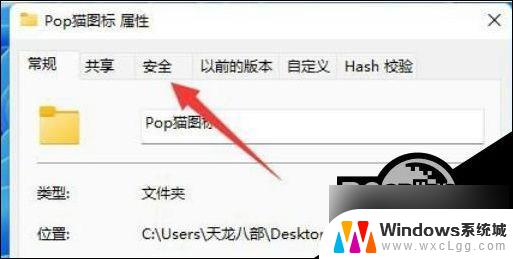
3. 用户在下方页面中找到有关特殊权限或高级设置选项右侧的高级按钮。
4. 这时进入到高级窗口中,用户直接在下方按下添加按钮来打开相关窗口。
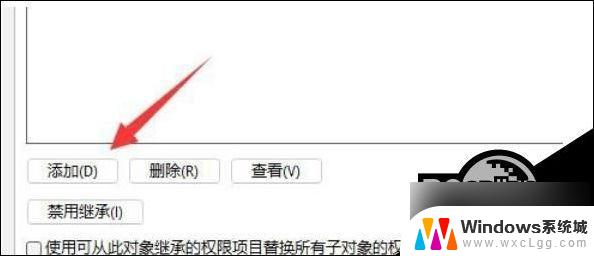
5. 随后用户在打开的权限项目窗口中,选择位于首位的选择主体选项。
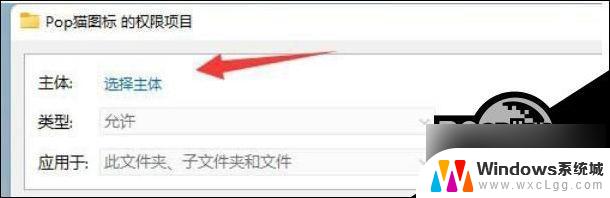
6. 在打开的选择主体窗口中,用户输入账户名称并按下检查名称按钮。然后点击窗口下方的确定按钮。
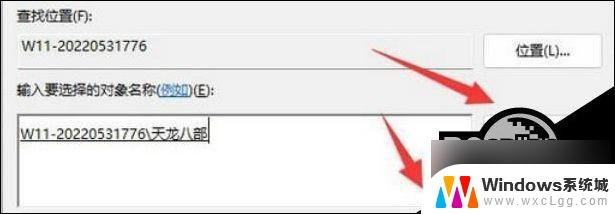
7. 成功添加好主体后,用户只需要勾选基本权限中的完全控制选项。就可以取消只读模式了。
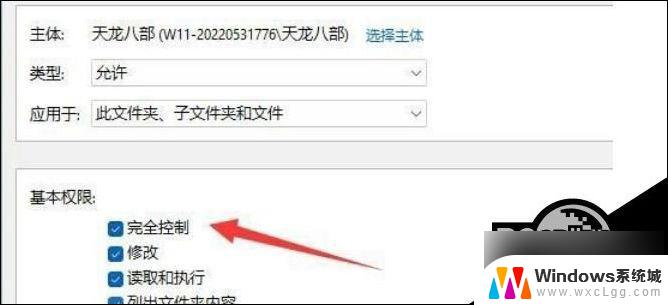
以上就是win11文件夹如何不设置只读的全部内容,有出现这种现象的小伙伴不妨根据小编的方法来解决吧,希望能够对大家有所帮助。